Tidak dapat dipungkiri bahwa mengambil tangkapan layar atau screenshot adalah salah satu fitur yang paling sering digunakan di perangkat pintar kita. Baik untuk menyimpan informasi penting, berbagi momen spesial, atau bahkan hanya untuk mendokumentasikan sesuatu yang menarik, kemampuan untuk dengan cepat mengambil screenshot adalah aspek penting dari pengalaman pengguna smartphone.
Di antara berbagai merek handphone yang ada, Oppo telah menjadi salah satu yang paling populer, terutama di kalangan pengguna yang menghargai kualitas kamera dan performa yang handal. Bagi para pengguna Oppo, mengambil screenshot tidak hanya menjadi kebutuhan sehari-hari, tetapi juga merupakan salah satu tugas yang harus dikuasai dengan baik.
Namun, mungkin ada sebagian dari kita yang belum mengetahui cara mengambil screenshot di handphone Oppo tanpa harus mengunduh aplikasi tambahan. Melalui artikel ini, kita akan menjelajahi langkah-langkah mudah untuk melakukan hal ini, serta beberapa tips dan trik berguna untuk memaksimalkan pengalaman pengambilan screenshot di perangkat Oppo Anda.
Langkah-langkah Mengambil Screenshot di Handphone Oppo
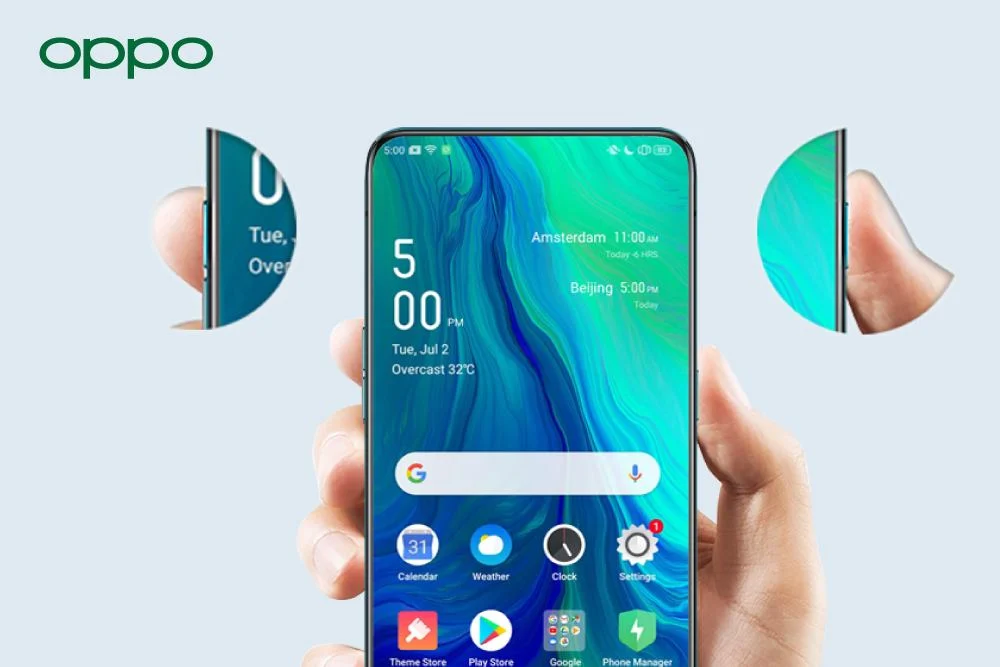
Langkah-langkah untuk mengambil screenshot di handphone Oppo sangatlah sederhana dan mudah diikuti. Berikut adalah panduan langkah demi langkahnya:
- Tentukan Layar yang Akan Discreenshot: Pertama-tama, pastikan Anda berada di layar yang ingin Anda tangkap. Ini bisa menjadi tampilan dari aplikasi, halaman web, pesan teks, atau apa pun yang ingin Anda dokumentasikan.
- Kombinasi Tombol yang Tepat: Untuk mengambil screenshot di handphone Oppo tanpa aplikasi tambahan, Anda perlu menekan kombinasi tombol yang tepat. Biasanya, Anda harus menekan tombol Volume Down dan tombol Power secara bersamaan. Tekan keduanya secara bersamaan dan seketika layar Anda akan berkedip, menandakan bahwa tangkapan layar telah berhasil diambil.
- Verifikasi Screenshot: Setelah Anda menekan kombinasi tombol, layar Anda akan berkedip sekali dan mungkin ada suara seperti kamera yang menangkap gambar. Ini menandakan bahwa tangkapan layar telah berhasil disimpan.
- Temukan Screenshot Anda: Screenshot yang baru saja Anda ambil akan disimpan di galeri atau folder khusus yang ditetapkan untuk tangkapan layar. Untuk menemukannya, buka aplikasi galeri di handphone Oppo Anda dan cari folder yang bernama “Screenshots” atau “Tangkapan Layar”.
- Bagikan atau Edit Screenshot (Opsional): Setelah menemukan tangkapan layar Anda, Anda dapat memilih untuk membagikannya langsung ke platform media sosial atau melakukan editing terlebih dahulu sebelum dibagikan. Handphone Oppo juga menyediakan fitur editing bawaan yang memungkinkan Anda untuk menambahkan teks, gambar, atau melakukan penyesuaian lainnya ke tangkapan layar Anda sebelum dibagikan.
Tips dan Trik Tambahan
Selain langkah-langkah dasar di atas, ada beberapa tips dan trik tambahan yang dapat membantu Anda mengambil screenshot dengan lebih efisien di handphone Oppo:
- Aktifkan Gesture Screenshot: Beberapa model Oppo memiliki fitur Gesture Screenshot yang memungkinkan Anda untuk mengambil screenshot hanya dengan menggambar bentuk tertentu di layar. Anda dapat mengaktifkan fitur ini melalui pengaturan sistem di handphone Anda.
- Gunakan Tepukan Tiga Jari: Beberapa perangkat Oppo juga menyediakan opsi untuk mengambil screenshot dengan mengetuk layar menggunakan tiga jari secara bersamaan. Ini dapat menjadi alternatif yang cepat dan mudah untuk mengambil screenshot tanpa harus menggunakan tombol.
- Kustomisasi Tombol Fisik: Beberapa pengguna mungkin merasa lebih nyaman dengan tombol-tombol fisik lainnya untuk mengambil screenshot. Oppo biasanya memberikan opsi untuk menyesuaikan fungsi tombol fisik, jadi pastikan Anda memeriksa pengaturan yang tersedia untuk menyesuaikan pengalaman pengguna sesuai dengan preferensi Anda.
- Cek Ruang Penyimpanan: Screenshot dapat dengan cepat mengisi ruang penyimpanan di handphone Anda, terutama jika Anda sering mengambil tangkapan layar. Pastikan untuk secara teratur membersihkan tangkapan layar yang tidak lagi diperlukan agar tidak membebani penyimpanan perangkat Anda.
Dengan mengikuti panduan di atas dan memanfaatkan tips dan trik tambahan, Anda sekarang memiliki semua pengetahuan yang diperlukan untuk mengambil screenshot di handphone Oppo Anda tanpa harus mengunduh aplikasi tambahan. Praktikkan langkah-langkah tersebut dan temukan metode yang paling nyaman dan efisien bagi Anda. Semoga artikel ini bermanfaat dan membantu meningkatkan pengalaman pengguna Anda dengan handphone Oppo kesayangan Anda!


